Navigation sur iPhone ne fonctionne pas (reste bloquée)
Dans cet article, nous abordons comment résoudre un problème où la navigation sur carte et les fonctions GPS ne fonctionnent pas correctement sur l\

Si Google Maps ne parvient pas à effectuer une rotation automatique pendant que vous naviguez, cela peut être très ennuyeux. Si vous ne voulez pas constamment incliner la tête vers la droite ou vers la gauche pour vous repérer correctement, vous devez résoudre ce problème dès que possible. Et c'est exactement le sujet de ce guide.
Lancez Google Maps et sélectionnez la photo de profil de votre compte utilisateur
Accédez aux paramètres de navigation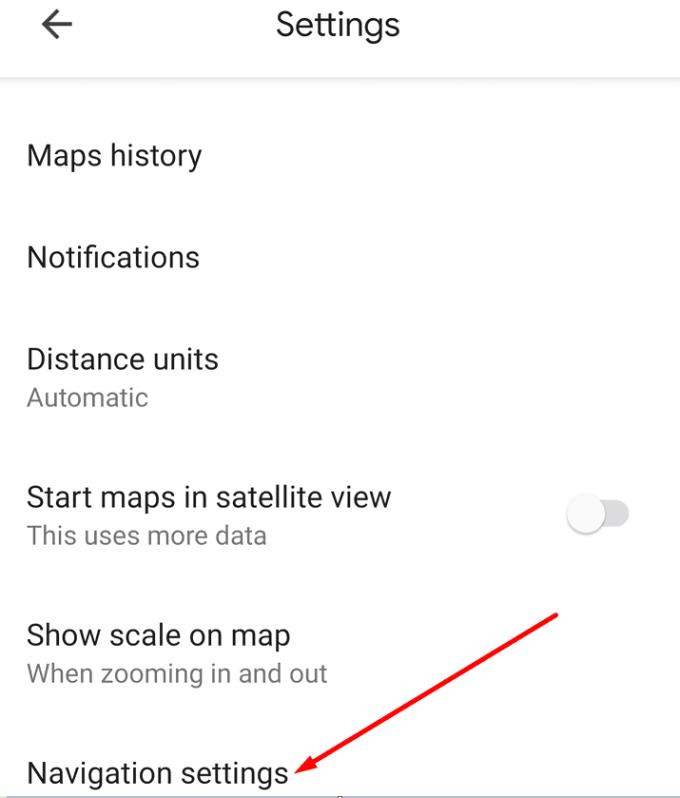
Localisez l' option Conserver la carte nord en haut et assurez-vous qu'elle n'est pas activée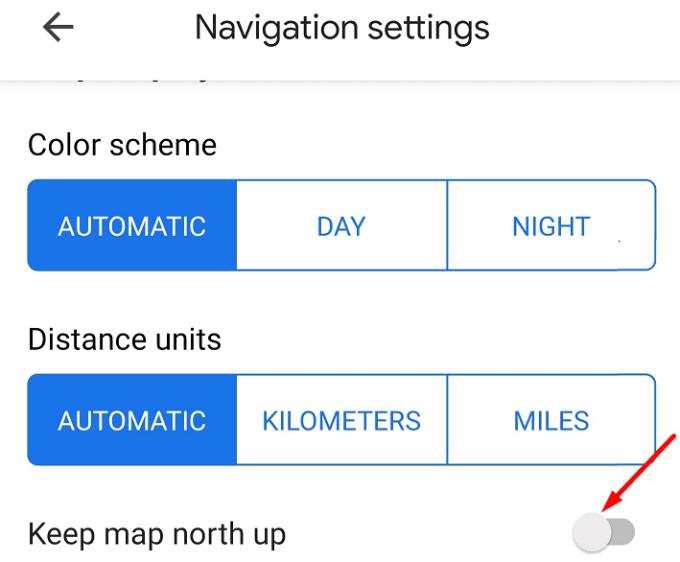
Vérifiez vos paramètres d'optimisation de la batterie et assurez-vous que Google Maps ne figure pas dans les paramètres de la batterie.
Si vous utilisez Google Maps pour naviguer pendant que vous conduisez, assurez-vous également qu'Android Auto ne figure pas dans les paramètres de batterie.
⇒ Remarque : si vous conduisez, vous ne pouvez changer du nord jusqu'à la direction de la voiture qu'après avoir défini la destination. L'option est disponible avant de commencer la navigation. Gardez à l'esprit que pendant la navigation, l'icône de la boussole n'est pas visible à l'écran.
Assurez-vous que la fonction de rotation automatique de votre téléphone est également activée. Faites glisser vers le bas avec les doigts et appuyez sur l'option Rotation automatique.

Lancez à nouveau l'application Google Maps et vérifiez si la fonction de rotation automatique fonctionne correctement maintenant.
Vider votre cache Google Maps peut résoudre ce problème. À mesure que de plus en plus de fichiers temporaires s'accumulent sur votre appareil, ils peuvent interférer avec certaines fonctionnalités de l'application. Vider le cache peut vous aider à résoudre ce problème de rotation automatique.
Allez dans Paramètres et appuyez sur Applications
Selon le modèle de votre téléphone et la version d'Android, vous devrez peut-être sélectionner à nouveau Applications
Sélectionnez Google Maps , puis appuyez sur Stockage
Appuyez sur le bouton Effacer le cache et réessayez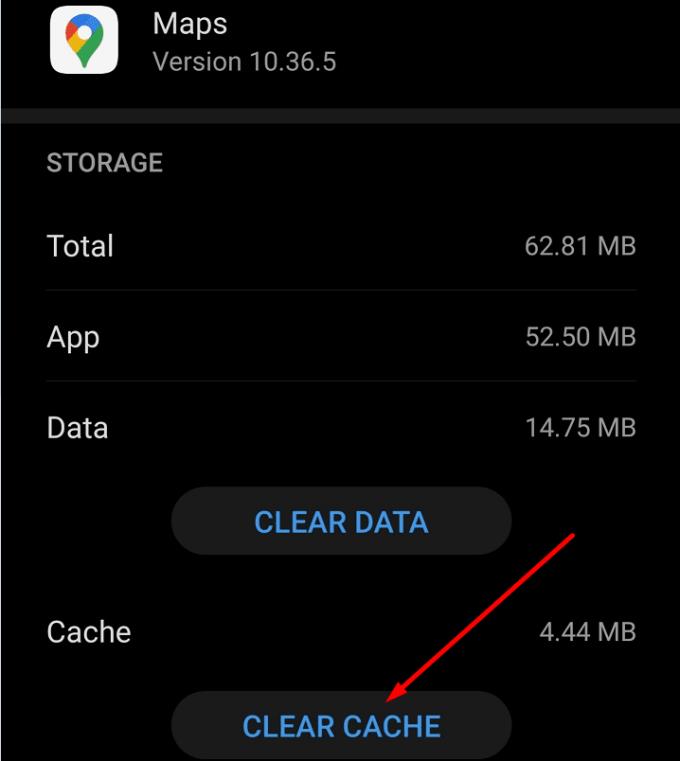
Si le problème persiste, appuyez également sur le bouton Effacer les données .
Ces solutions vous ont-elles aidé ? Faites-nous savoir dans les commentaires ci-dessous.
Dans cet article, nous abordons comment résoudre un problème où la navigation sur carte et les fonctions GPS ne fonctionnent pas correctement sur l\
Découvrez comment changer la devise dans Google Maps en quelques étapes simples pour mieux planifier vos finances durant votre voyage.
Si certaines étiquettes Google Maps ne sont plus pertinentes, vous pouvez simplement les supprimer. Voici comment vous pouvez le faire.
Calibrez la boussole de Google Maps pour résoudre les problèmes de position avec des étapes simples et efficaces.
Découvrez comment trouver le point médian sur Google Maps en utilisant différentes méthodes, y compris la mesure de distance et les coordonnées.
Bien que Google Maps ne prenne pas en charge la fonctionnalité de rayon, vous pouvez utiliser un service de carte en ligne alternatif pour tracer un rayon autour d
Google Maps peut afficher des informations d'altitude sur PC et mobile. Pour utiliser cette fonction, vous devez activer l'option Terrain.
Besoin de faire le plein d'essence ? Voir où se trouve la station-service la plus proche sur Google Maps.
Vous pouvez télécharger et stocker des cartes d'une zone dans Google Maps afin qu'elles soient toujours disponibles hors ligne ou dans des zones avec des connexions sans fil inégales.
Découvrez comment enregistrer des emplacements dans Google Maps pour Android.
Avez-vous déjà été coincé dans un endroit inconnu, sans Internet, et vous avez besoin de Google Maps pour vous aider à trouver votre chemin vers la sécurité ? Préchargez les cartes pour éviter cette situation.
Si l'application Google Maps n'est pas en mesure de mettre à jour votre position en temps réel pendant que vous naviguez dans la ville, utilisez ce guide pour y remédier.
Si Google Maps n'affiche pas la vue sur la rue, vous pouvez suivre certaines étapes de dépannage pour résoudre ce problème.
Si vous utilisez souvent le même itinéraire, il est très pratique de l'enregistrer sur Google Maps. C'est pourquoi nous avons créé ce guide.
Découvrez les étapes à suivre pour accéder et effacer votre contenu Google Maps. Voici comment effacer les anciennes cartes.
Si vous vous demandez s'il existe des paramètres pour forcer Google Maps à rester sur les routes pavées, lisez ce guide pour connaître la réponse.
Découvrez comment modifier la langue de Google Maps sans avoir à toucher aux paramètres de langue de votre appareil. C'est plus facile que vous ne le pensez pour votre appareil Android.
Que faire si Google Maps n'affiche pas l'option vélo ? Ce guide vous propose quatre suggestions de dépannage pour vous aider.
Voici quelques conseils pour que Google Maps fonctionne à sa vitesse habituelle. Conseils adaptés aux débutants.
Vous avez des fichiers RAR que vous souhaitez convertir en fichiers ZIP ? Découvrez comment convertir un fichier RAR en format ZIP.
Avez-vous besoin de planifier des réunions récurrentes sur MS Teams avec les mêmes membres de l’équipe ? Découvrez comment configurer une réunion récurrente dans Teams.
Nous vous montrons comment changer la couleur de surlignage pour le texte et les champs de texte dans Adobe Reader avec ce tutoriel étape par étape.
Dans ce tutoriel, nous vous montrons comment modifier le paramètre de zoom par défaut dans Adobe Reader.
Spotify peut être agaçant s
Si LastPass ne parvient pas à se connecter à ses serveurs, effacez le cache local, mettez à jour le gestionnaire de mots de passe et désactivez les extensions de votre navigateur.
Microsoft Teams ne prend actuellement pas en charge la diffusion de vos réunions et appels sur votre TV nativement. Mais vous pouvez utiliser une application de mise en miroir d’écran.
Découvrez comment réparer le code d
Vous vous demandez comment intégrer ChatGPT dans Microsoft Word ? Ce guide vous montre exactement comment le faire avec l’add-in ChatGPT pour Word en 3 étapes simples.
Gardez le cache de votre navigateur Google Chrome vide avec ces étapes.

























